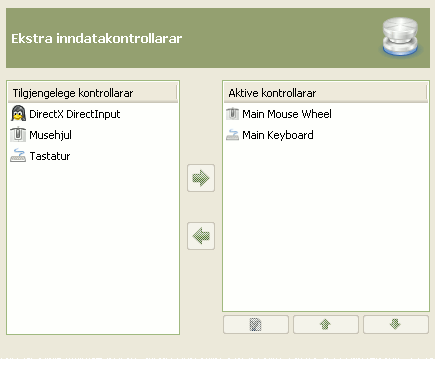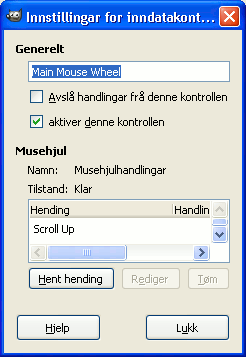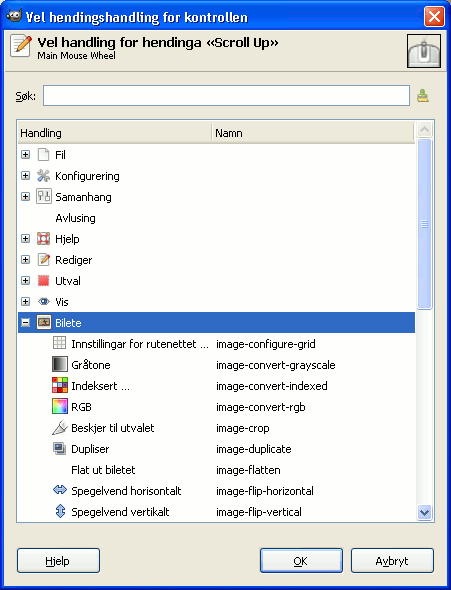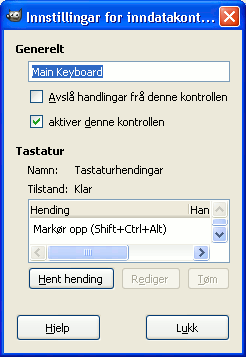Denne sidas vert brukt for å slå av eller på ei inngangseining og å setja ho opp.
Du har tilgang til dette dialogvindauget frå hovudmenyen via → .
Dette dialogvindauget har to rubrikkar. Til venstre Tilgjengelege kontrollarar og til høgre Gjeldande kontrollarar. Vindauget vert brukt for å kopla inndataeiningar til eller frå.
Du kan flytta eit element inn i eller ut av lista over gjeldande kontrollarar ved å klikka på ønskt element for å merkja det, og deretter på ein av pilknappane. Når du flyttar ut av rubrikken for element i bruk, kjem det opp eit dialogvindauge der du kan velja å fjerna elementet eller berre kopla det frå som utilgjengelege. Når du ønskjer å leggja eit element til dei gjeldande kontrollarane, kjem det også fram eit dialogvindauge. Du kan her bestemme eigenskapane til elementet.
Når du dobbeltklikkar på eit (til vanleg i bruk) kontrolleelement eller alternativt klikkar på Rediger-knappen nedst på lista, kan du konfigurera dette kontrollelementet i eit dialogvindauge:
Musehjulet (Main Mouse Wheel)
- Generelt
-
- Avslå handlingar frå denne kontrollaren
-
Vert berre brukt ved feilfinding for å omdirigera utgangsdata frå denne eininga til t.d. lagring i ei fil. For å sjå verknaden av denne kommandoen, må du opna GIMP frå ein terminal eller omdirigera standard utgang til fil ved hjelp av ein «shell-kommando».
- Slå på dette kontrollelementet
-
Dette valet må vera merkt dersom du ønskjer å leggja nye hendingar til musehjulet.
- Musehjulhendingar
-
Dette vindauget viser tilgjengelege rullehjulhendingar til venstre. Til høgre vert handlingar knytte til kvar hending vist. For å endra eller leggja til ei handling for ei hending, dobbeltklikk eller trykk på knappen .
Du fjerner ei handling ved å trykkja på knappen .
- Rediger ei hending knytt til ei handling
-
Når du har vald ei hending, vil dette opna følgjande dialogvindauge viss du trykkjer på knappen eller dobbeltklikkar:
Dette dialogvindauget er det same som dialogvindauget for Tastesnarvegar, men utan kolonnen for snarvegar.
Dersom det finst ei handling for denne hendinga, vert vindauget opna med denne handlinga slått på. Elles vil vindauget visa gruppene med dei tilgjengelege hendingskategoriane. Klikk på ei hending og deretter på OK for å gjere ho til den gjeldande.
Tastaturet (Main Keyboard)
![[Notat]](images/note.png)
|
Notat |
|---|---|
|
Du kan finna eit eksempel på endring av ei handling i Laga ein pensel med variabel storleik. |